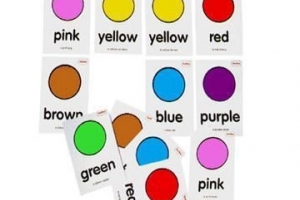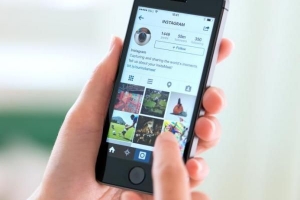Sådan gør du din iPhone til en trådløs router

Brug af din iPhone som trådløs router at give internet til en anden computer, for eksempel til en computer, er meget enkelt. I denne artikel vil jeg forklare, hvordan man gør dette med en iPhone kører iOS 7.0.4, men processen er meget ens i alle Apple-mobiltelefoner og er meget intuitiv, som det er tilfældet med de fleste ting, der er Apple. Det er meget nyttigt, når du skal bruge internettet væk fra hjemmet eller kontoret og ikke er i nærheden af et offentligt sted, der tilbyder dig et alternativ. Hos oneHOWTO besvarer vi spørgsmålet om hvordan du forvandler din iPhone til en trådløs router.
1. Først og fremmest bør vi fremhæve det for at vende din iPhone til trådløs router du skal have et dataabonnement hos dit smartphonefirma.
2. Efter at have bekræftet disse oplysninger, skal du blot gå til `Indstillinger`og klik derefter på indstillingen`Del internet`. Når du er inde, vil du kontrollere indstillingen, hvilket vil gøre knappen grøn.

3. Nu vises din telefon som en synlig wifi router. Det navn, du skal identificere, er det, der følger med din telefon, normalt noget som dette: `dit navn` iPhone.
4. Der vil også være en adgangskode, så kun dem, du ønsker, kan oprette forbindelse til dit netværk. Du kan ændre standardadgangskoden, der vises ved blot at klikke på `Wi-Fi adgangskode` mulighed.

5. Nu er alle trin fuldført på din iPhone kan køre perfekt som en wifi router. Gå derefter til din computer, tablet eller smartphone, og i de sædvanlige netværksindstillinger, find det trådløse netværk, der bærer navnet på din mobil. Så indtaster du adgangskoden, og du har den Internet leveret af din iPhone.
6. Nu ved du det hvordan du forvandler din iPhone til en trådløs router, Vi vil også gerne vise dig andre nyttige tricks, du kan lave derhjemme:
Hvis du vil læse lignende artikler til Sådan gør du din iPhone til en trådløs router, vi anbefaler, at du besøger vores Internettet kategori.